怎么样将图片制作成为单一纯色图片呢?光影魔术手帮大家制作,下文就是利用光影魔术手打造出单一纯色图片的具体操作步骤。
打开光影魔术手这款软件,进入光影魔术手的操作界面,如图所示:
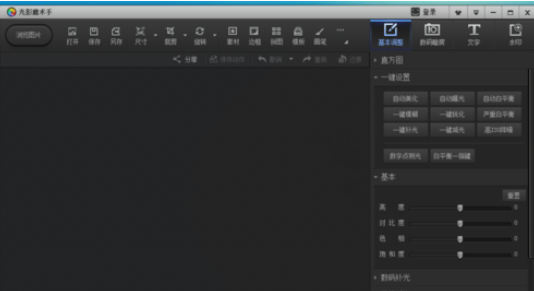
在该界面内找到打开选项,如图所示:
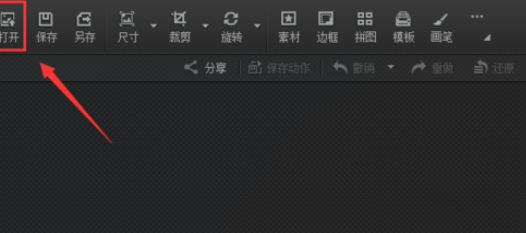
点击打开选项,弹出打开图片对话框,如图所示:
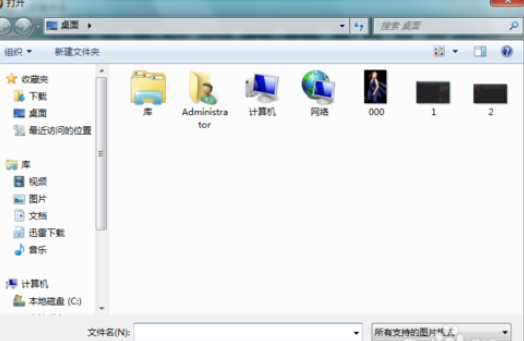
在该对话框内找到我们需要编辑的图片点击打开,进入图片编辑操作界面如图所示:
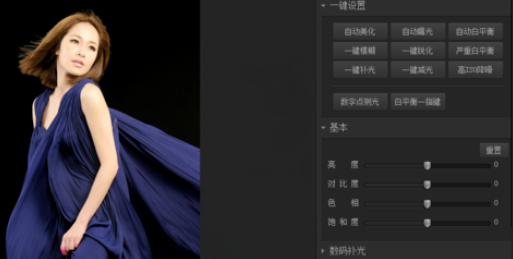
在该界面内找到数码暗房选项,如图所示:
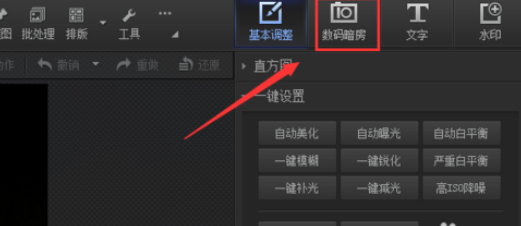
点击数码暗房选项,在其内找到单色选项,如图所示:
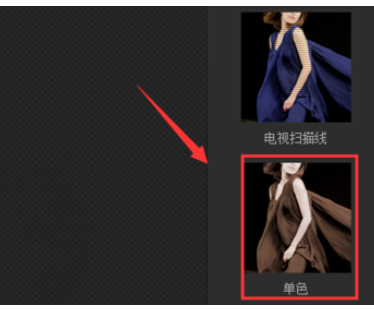
点击单色选项,并调节颜色为偏黄色,最后效果如图所示:

上文就是利用光影魔术手打造出单一纯色图片的具体操作步骤,你们都学会了吗?
 天极下载
天极下载
















































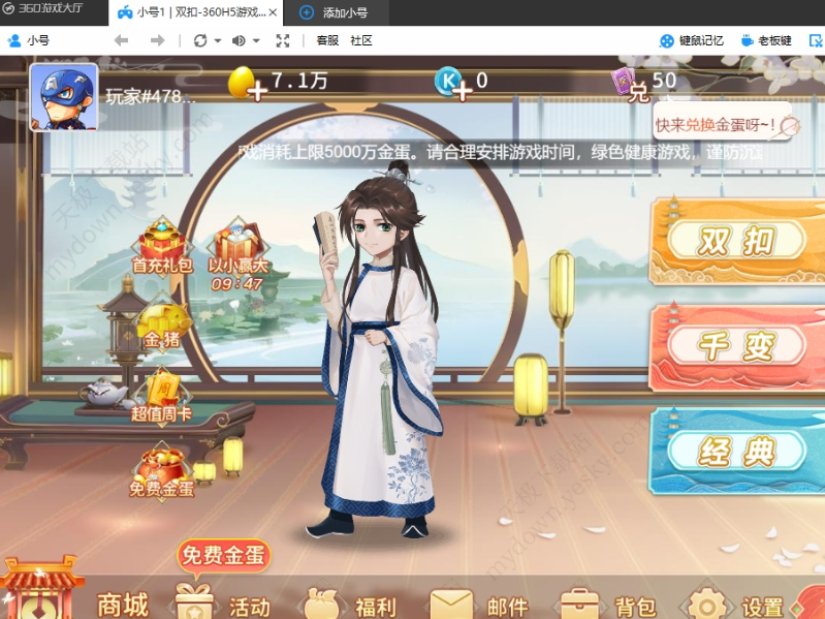

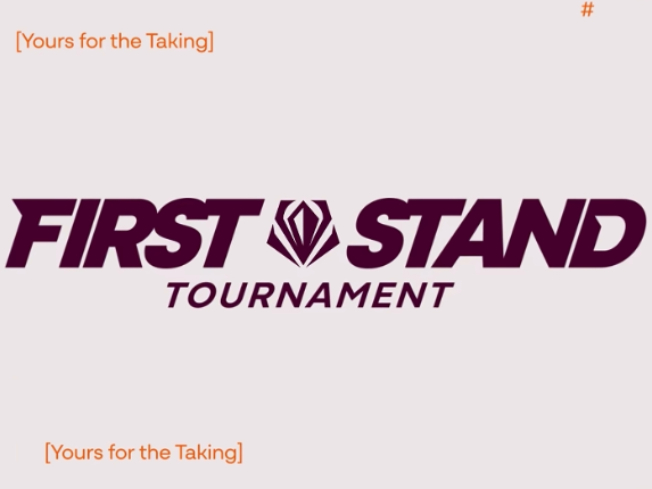



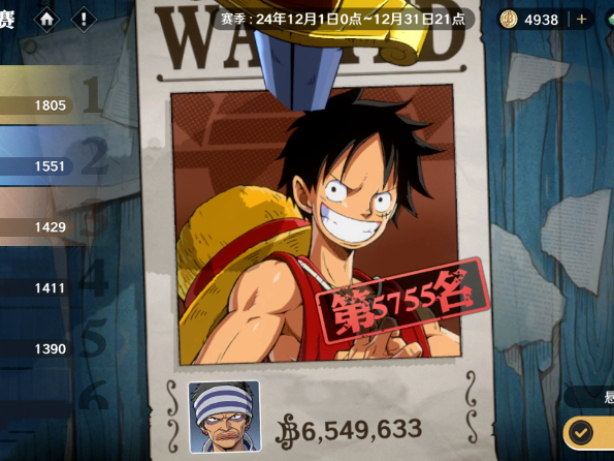
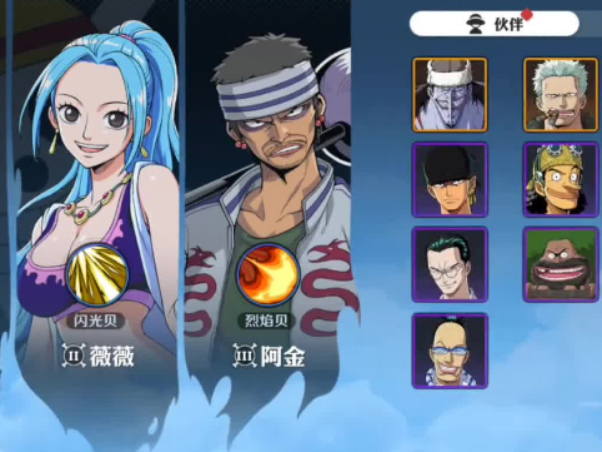

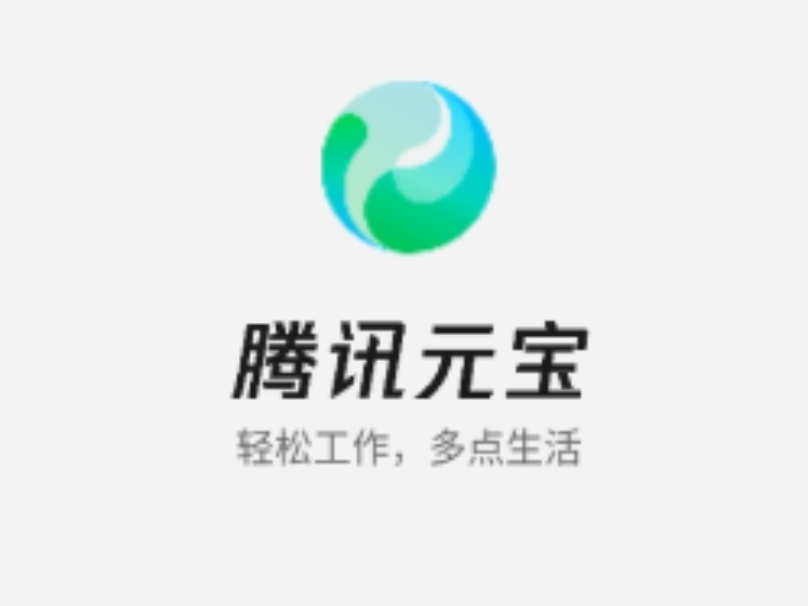
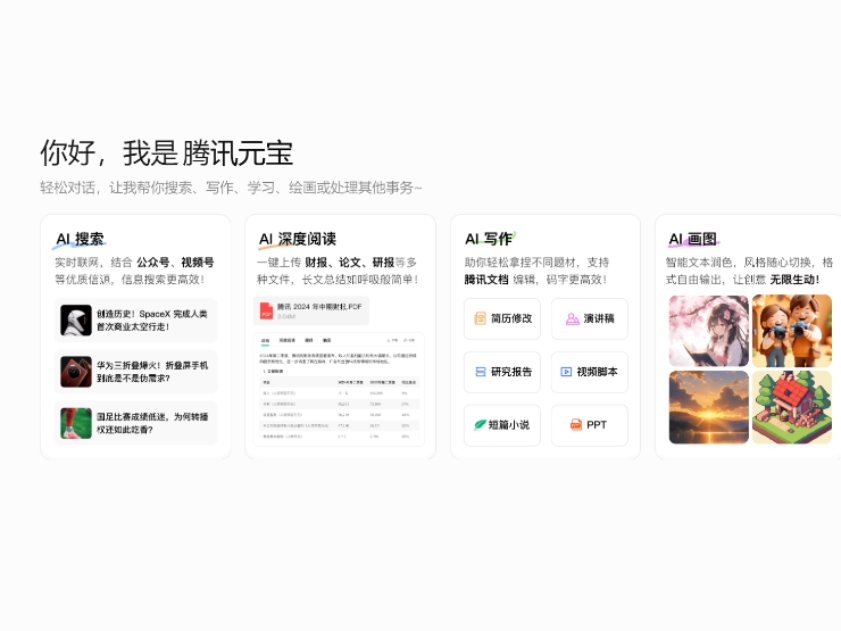
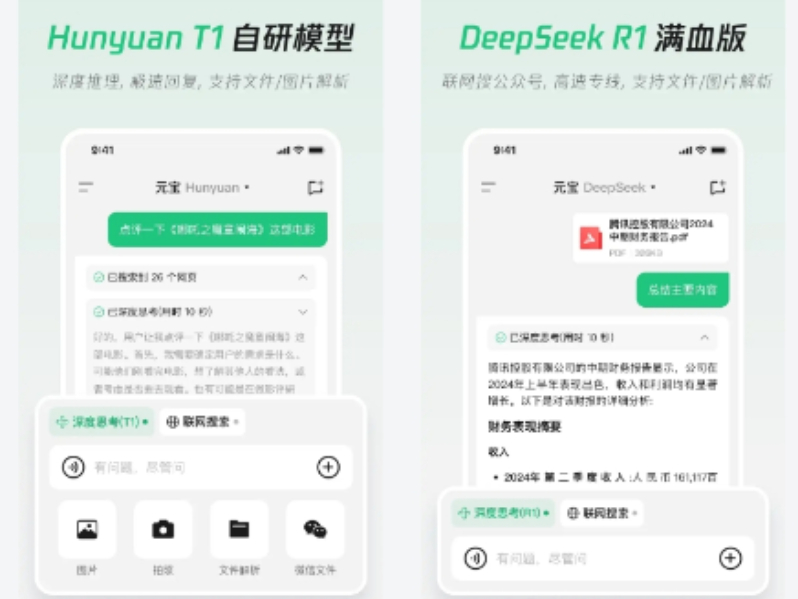
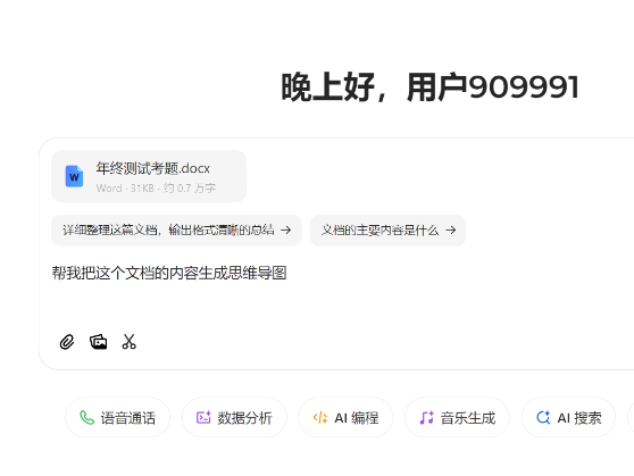

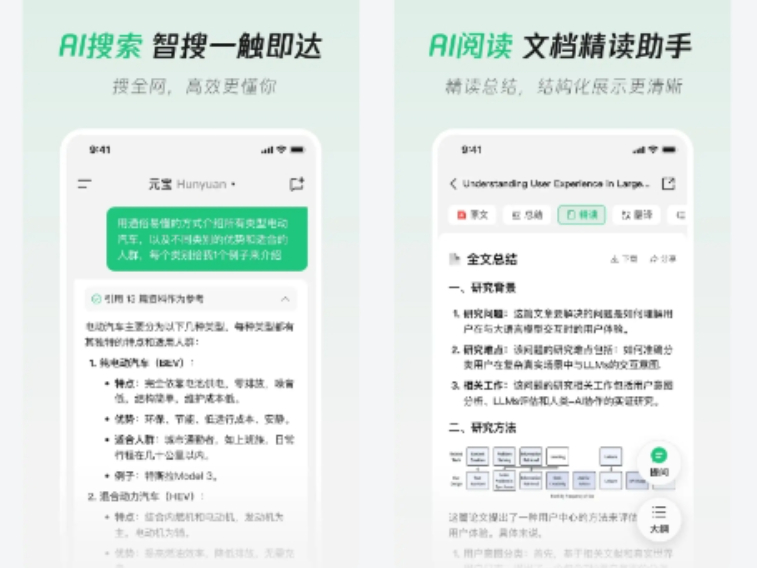
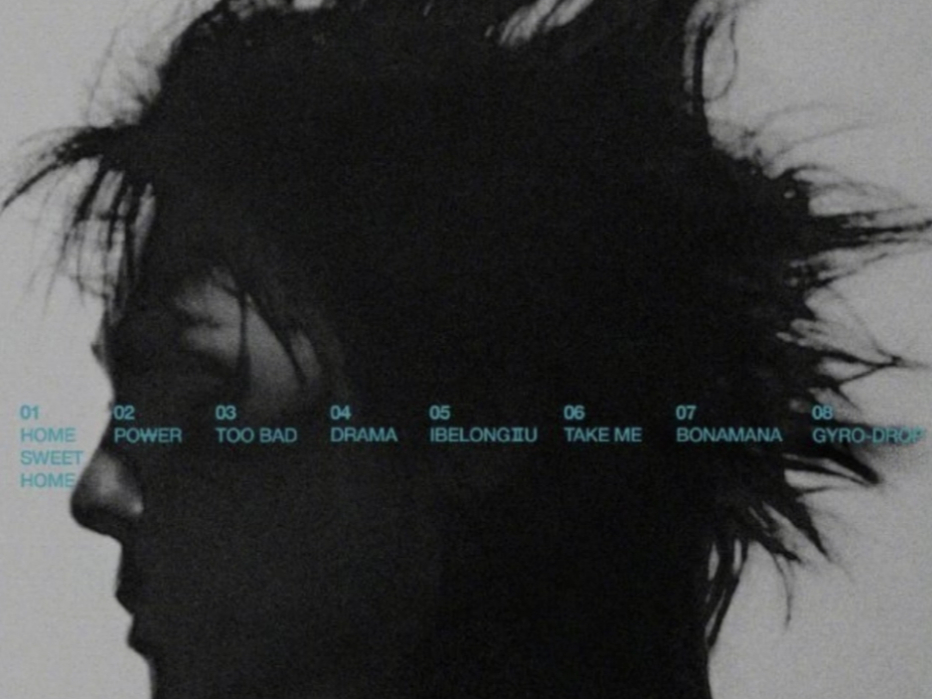

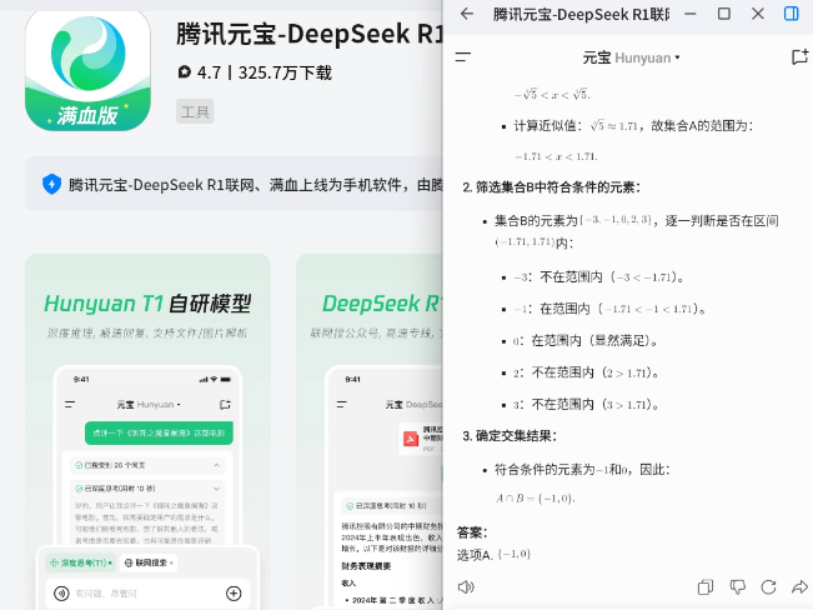
 微信电脑版
微信电脑版
 腾讯电脑管家
腾讯电脑管家
 火绒安全软件
火绒安全软件
 向日葵远程控制软件
向日葵远程控制软件
 魔兽大脚插件(bigfoot)
魔兽大脚插件(bigfoot)
 自然人电子税务局(扣缴端)
自然人电子税务局(扣缴端)
 桌面百度
桌面百度
 CF活动助手
CF活动助手